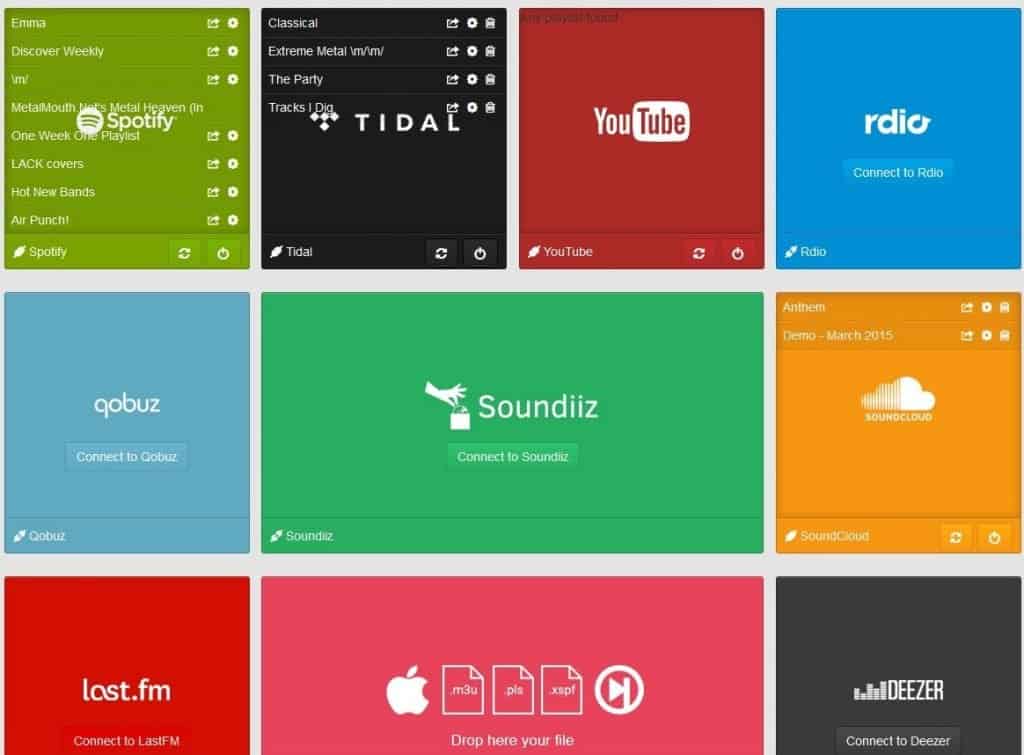CDs rippen mit Roon und Melco D100
CDs rippen mit Roon und Melco D100
In meinem Bericht „CDs rippen mit Roon und Melco D100“ will ich Ihnen einen Weg aufzeigen, wie Sie Ihre CDs in höchstmöglicher Klangqualität direkt auf die Zusatz-Festplatte Ihres Roon-Core-Servers bannen können.

Gedacht –
ist das Melco D100 eigentlich dafür, mit einem Melco NAS (z.B. N100) eine Symbiose einzugehen.
Besitzt man eine solche Kombination, übernimmt der Melco NAS die komplette Steuerung des D100 und räumt uns einige zusätzliche Funktionen und Menüs ein, um unsere individuellen Ripping-Vorlieben ausleben zu können. Es ist dann sogar möglich, den D100 als audiophilen CD-Spieler zu nutzen und die Signale über den Melco NAS direkt an einen DAC zu steuern.
Das D100 liest und liefert dabei die exakt ausgelesenen Audio-Daten – nicht mehr und nicht weniger.
Grundsätzliche Empfehlung:
Wer den Plan ergriffen hat, seine CD-Sammlung in höchstmöglicher Qualität auf einen Netzwerkspeicher zu bannen, dem sei dringend ans Herz gelegt, sich eine solche Melco-Kombi zuzulegen.
Aber funktioniert ein D100 auch an einem Roon-Core-Server?
Schnelle Antwort: Ja!

Roon und die Ripping-Funktion
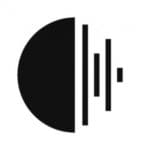
Zunächst hatte Roon Labs es jahrelang abgelehnt, seine Software mit einer Ripping-App zu erweitern. Mit der aktuellen Version ist das aber jetzt schon eine ganze Weile möglich. Roon nutzt dabei den altbewährten Baustein „CDParanoia“.
CDParanoia
CDParanoia ist sozusagen „nur“ der Programmier-Kern, den eine Ripping-Software zum Rippen von CDs benötigt. Einige komfortable Ripping-Programme verwenden also im Kern ebenfalls CDParanoia und geben lediglich der Bedienoberfläche eine eigene Note.
Das überzeugendste Argument für die Verwendung von CDParanoia ist die Art und Weise, wie dieser App-Baustein dafür sorgt, dass Lesefehler von CD-ROM-Laufwerken vermieden oder in der Auswirkung gemindert werden können. Roon Labs hat sich zudem dafür entschieden, alle Parameter, die man bei CDParanoia konfigurieren kann, auf höchste Präzision einzustellen. Um die Einlesezeit dennoch kurz zu halten, sollten Sie Ihre CDs also vor dem Rippen schön sauber machen.
Wer mehr über CDParanoia erfahren möchte, der findet im Netz etliche ausführliche Berichte darüber, so auch bei Wikipedia.
Mir ist hier vor allem die Richtigstellung wichtig, dass sich Roon Labs nicht wie es so oft behauptet wird, für eine billige (Freeware) Lösung entschieden hat, um seine User damit „abzuspeisen“, sondern man hat dort schon so ziemlich den sichersten Schritt getan, um beim Rippen für einen perfekten Klang zu sorgen.
Gleichzeitig hat man den Ripping-Vorgang so in Roon integriert, dass niemand etwas falsch machen kann.
CD rein – warten – CD raus.
Das ist die vollständige Beschreibung des Ripping-Vorgangs mit Roon-Bordmitteln.
Es gibt keine Konfigurations-Menüs, keine Auswahl der Formate und wir haben noch nicht einmal einen Einfluss auf den Speicherort.
Alles geht vollautomatisch.
Was viele toll finden – stößt bei denen auf Kritik, die gerne alles so einstellen würden wie sie das haben wollen und sich nur ungern mit festen Vorgaben zufrieden geben,
Da ist …die Bezeichnungen der gerippten Alben und Titel.
Rippen wir z.B. das Album „Help!“ von den „Beatles“, so erwarten wir, dass es eine Bezeichnung nach folgendem Muster erhält.
„Beatles_Help!“ oder „The-Beatles_Help!“.
Bei Roon heißt dieses Album aber nur etwa so:
„CD-Ripped…-4-12-42“
Und der erste Titel des Albums (wie auch von allen anderen Alben) heißt auch nicht „Help!“ sondern „track01“.
Wer die gerippten Alben sowieso nur innerhalb von Roon verwenden will, dem kann das „wurscht“ sein. Roon selbst weiß natürlich ganz genau, welches Album sich hinter dem selbstgewählten Namen verbirgt und präsentiert es uns genau so, wie wir es erwarten.
Samt Cover und allen Informationen, durch die Roon so einzigartig wird.
Wer allerdings die Dateien nach dem Rippen noch an anderer Stelle weiterverwenden möchte, der tut vielleicht gut daran, das Rippen extern vorzunehmen und die korrekt bezeichneten Alben und Titel erst danach auf die Musik-Festplatte zu kopieren.
Hinweis:
Die eigenartige Vorgehensweise beim Benennen des Albums ist übrigens auch die Ursache dafür, dass wir eine einmal eingelesene CD erst wieder nach 24 Stunden erneut einlesen können.
Da ist …das Datei-Format.
Roon rippt immer im flac-Format und lässt es nicht zu, dass wir ein anderes wählen.
Da ist …der Speicherort.
Roon verfährt bei der Auswahl nach folgendem Muster:
Prio 1 = Die interne Zusatz-(Musik-)-Festplatte, jedenfalls so lange dort Platz genug frei ist.
ACHTUNG!
Roon greift niemals auf Musik zu, die auf der System-Festplatte abgelegt wurde! Die Systemfestplatte heißt nämlich deshalb Systemfestplatte, weil auf ihr das System liegt und nichts anderes! 🙂
Darum heißt auch die zweite Festplatte in einem Roon-Core-Server „Musik-Festplatte“.
Gibt es keine Musik-Festplatte oder ist sie bereits voll, wählt Roon den größten an USB angeschlossenen Speicher (Festplatte/Stick)
Ist der auch voll, dann den zweitgrößten USB-Speicher usw.
Es ist also z.B. nicht möglich, ein Album auf einen USB-Stick zu rippen, solange auf der großen internen Musik-SSD noch genügend Platz frei ist. Will man die Musik auf einen Stick übertragen, muss man das dann später durch drag&drop am PC vornehmen.
Auch direkt auf einen NAS zu speichern, ist ebenfalls nicht möglich.

Kann ich den Ripping-Vorgang irgendwie überwachen?
Wer z.B. ein Apple-Superdrive verwendet, wird die Frage kaum verstehen können, denn das Laufwerk ist beim Rippen ziemlich laut. Da muss man sich nicht fragen, ob Roon gerade rippt oder nicht.
Anders sieht das mit einem Melco D100 aus.
Ohne eine optische Kontrolle werden Sie nicht feststellen können, ob das Laufwerk gerade beschäftigt ist oder still steht. Rippen Sie auf ein Melco-NAS, zeigt Ihnen eine grüne LED beim D100 den laufenden Ripping-Vorgang an.
Bei Roon gehen Sie wie folgt vor:
Öffnen Sie an Ihrem PC (Tablet) den Internet-Explorer (Safari beim Mac) und geben Sie die IP-Adresse des Roon-Core-Servers in das Url.-Feld ein. Hierdurch gelangen Sie auf die Weboberfläche von Roon.
Unten links sehen Sie, ob Roon das Laufwerk erkannt hat und erkennen den aktuellen Status.
Meistens werden Sie hier also sehen, dass gerade der Track 1 gerippt wird. Das bleibt auch so.
Um später den veränderten Status abzufragen, müssen Sie die Seite immer mal wieder neu laden.
Weniger neugierige Benutzer vertrauen der Technik und warten einfach darauf, dass sich die Schublade wieder öffnet und sie die CD wechseln können.
Lohnt es sich, so viel Geld für das Melco D100 auszugeben?
Diese Frage mag jeder für sich selbst entscheiden.
Wer bereits Wochen, Monate, Jahre damit verbracht hat, seine CDs mit einem Standard-PC-Laufwerk zu rippen, der sollte sich vielleicht besser nicht damit quälen, aus Neugier ein paar CDs mit dem Melco noch einmal neu einzulesen. Ganz ehrlich!
Es sei denn, er ist ein echter Fan von Klangqualität und scheut die (danach definitiv erforderliche) doppelte Arbeit nicht.
Wer erst noch in der Entschluss-Phase steckt, der tut gut daran, sich so ein Melco-Laufwerk im Vergleich anzuhören, bevor er mit dem Rippen richtig loslegt. Denken Sie daran:
Mit Logik und Einschätzungen aus dem Bauch heraus kommen Sie hier nicht weiter. Nur der direkte Vergleich zeigt Ihnen die Klangunterschiede, anhand derer Sie dann für sich persönlich entscheiden können, ob Ihnen der bessere Klang den höheren Preis wert ist.
Kann ich das D100 als CD-Abspielgerät (CD-Player) nutzen?
Nun, die Idee liegt ja auf der Hand – wenn man doch schon so ein tolles CD-Laufwerk besitzt.
Die Antwort lautet mal wieder: Ja und Nein.
Ja
Wenn Sie nicht nur ein Melco-D100-Laufwerk besitzen, sondern zusätzlich auch einen Melco NAS – und den wiederum an einen USB-DAC anschließen, können Sie die CD mit dem D100 abspielen und sich so einen hervorragend klingenden CD-Spieler zusammenstellen. Der Melco NAS kümmert sich um die Abspielfunktionen und leitet das Digitalsignal an den DAC weiter, sodass das Melco-Laufwerk selbst nicht (!) mit dem DAC verbunden sein muss, sondern nur der NAS. Auf dem Display des Melco-NAS erscheinen auch die Angaben zum eingelegten Album und die Titelbezeichnungen. Eigentlich ist alles fast so, als hätten wir es mit einer CD-Kombi zu tun.
Ja
Wenn Sie das D100 an einen PC anschließen, können Sie die Laufwerks-Steuerungs-Funktionen des jeweiligen Betriebssystems nutzen und die Digital-Signale im PC wandeln lassen oder an eine externe Einheit (DAC …) weiterleiten. Bei dieser Nutzung unterscheidet sich das D100 nicht von einem gewöhnlichen CD-ROM-Laufwerk – es klingt halt nur besser. Ob die höhere Klangqualität aber auch an Ihren Ohren ankommt, entscheiden natürlich die nachfolgenden Bausteine und die genutzte Software.
Um die höchstmögliche Klangqualität zu erzielen sollte man das D100 über ein zweites USB-Kabel an einen DAC anschließen. Das erste Kabel ist mit dem PC verbunden und wir nutzen eine Software wie z.B. den VLC-Player zur Steuerung.
Nein
Wenn Sie das D100 per USB-Kabel einfach an einen DAC anschließen, fehlen Ihnen die Steuerfunktionen für das Laufwerk. Lösung: PC als Steuerung nutzen.
Nein
Wenn Sie das D100 an einen Roon-Core-Server anschließen, fehlen Ihnen ebenfalls die Steuerfunktionen, um eine CD abspielen zu können.
Weshalb Sie eine CD lieber rippen sollten als sie einfach nur abzuspielen.
Entgegen der weit verbreiteten Meinung, dass ein CD-Player ja einfach nur Nullen und Einsen von einer CD zu lesen braucht, sieht die Realität ganz anders aus.
Tatsächlich richtet ein CD-Laufwerk einen Laserstrahl auf die CD und misst dann die reflektierte Lichtmenge. Da dies mechanisch geschieht (die rotierende CD beinhaltet die Informationen) gibt es nicht nur die „Phase Null“ und die „Phase Eins“, sondern auch ansteigende und absteigende Reflektionsmengen. Die „Fehlerkorrektur“ des CD-Players hat jeweils zu entscheiden, ob es sich hier um eine Null oder um eine Eins handelt. Verschmutzungen, Kratzer, Pressfehler, Fremdlichteinstreuungen und vieles mehr können diesen Vorgang beeinflussen.
Das große Problem ist, dass ein CD-Player nicht „alle Zeit der Welt hat“, um eine zweifelhafte Information noch mal und noch mal zu lesen, denn wir wollen ja Musik hören und keine Knackser und Unterbrechungen. Also wird jeder CD-Player darauf getrimmt, sich möglichst schnell zu entscheiden, selbst dann, wenn er mit einem Zwischenspeicher ausgestattet ist.
Die Fehlerkorrektur des CD-Spielers entscheidet also darüber, wie exakt eine CD ausgelesen wird.
Was wir hören ist ein Gemisch aus „gelesen“ und „vermutet“.
Rippen wir aber eine CD und nutzen wir dazu ein gutes Programm (z.B. CDParanoia), dann wird die CD bei nicht eindeutigen Informationen immer und immer wieder gelesen. Nutzen wir ein Ripping-Programm mit AccurateRip, dann wird das Ergebnis zusätzlich mit anderen Rips verglichen. Am Ende erhalten wir eine Datei, die mit höchster Wahrscheinlichkeit eine 1:1-Abbildung des Originals darstellt.
Spielen wir dann das Album von der Festplatte ab, liegt keine (!) Abhängigkeit mehr von irgendeiner mechanischen Qualität (Laufwerk oder Medium) oder von der Wirkungsweise einer Fehlerkorrektur vor und in der Regel hören wir die Musik, die von unserer eigenen (!) CD stammt,
in einer deutlich besseren Qualität.
Meine Meinung dazu:
Wer schon ein Melco D100-Laufwerk besitzt, der sollte es auch dafür verwenden, für was es entwickelt wurde – zum Rippen.
Danach kann man dann die Musik von der Festplatte abspielen. Nutzt man dazu ein gutes Programm – wie z.B. Roon – hat man nicht nur den besten Klang sondern auch noch eine komfortable Bedienoberfläche, die uns auch noch dazu umfassende Hintergrundinformationen liefert.
Meinungen in den Roon-Foren und Communities zum Thema “Rippen mit Roon”
Hier wird gerne mal darüber geschimpft, dass Roon während des Rippens einfriert, die CD nicht wieder aus dem Laufwerk ausgeworfen wird und man dann Roon oder sogar das Betriebssystem neu starten muss, damit alles wieder funktioniert.
Hierzu gebe ich gerne einen Tipp eines Kunden weiter:
Trennen Sie nach dem letzten Ripping-Vorgang (innerhalb von 20 Sekunden) das USB-Kabel des CD-ROM-Laufwerks vom Roon-Core-Server. Auf diese Weise kommt es nicht zum Einfrieren der Software und wenn Sie später wieder rippen wollen, stecken Sie den USB-Stecker einfach wieder ein. Es bleibt aber zu erwarten/hoffen, dass Roon Labs mit dem bevorstehenden ROCK 2.0 derartige Probleme endgültig beseitigt.
Tipp: Ohne ein angeschlossenes USB-Kabel geht gar nichts.
Man kann das Melco D100 einschalten und eine LED zeigt uns das auch an. Mehr passiert aber auch nicht. Wir können noch nicht einmal durch Druck auf die Taste die CD-Schublade öffnen. Erst wenn das D100 mit einem (am besten USB 3.0) USB-Kabel mit dem Melco oder dem Roon-Core-Server verbunden ist, lässt es weitere Bedienschritte zu.